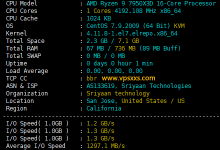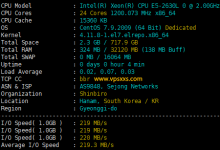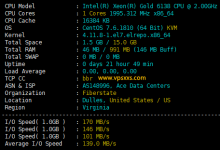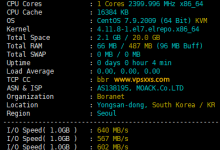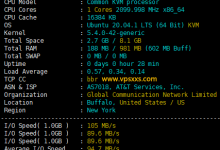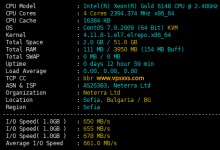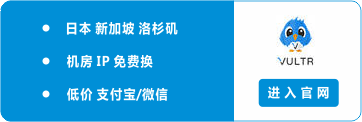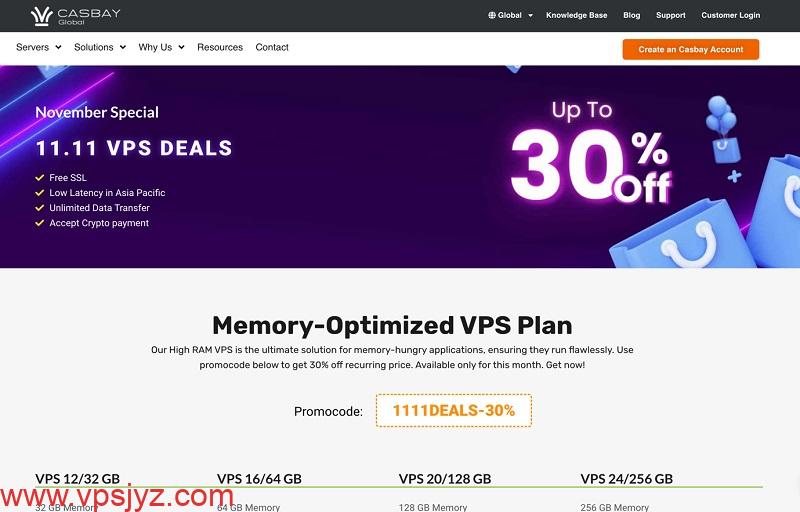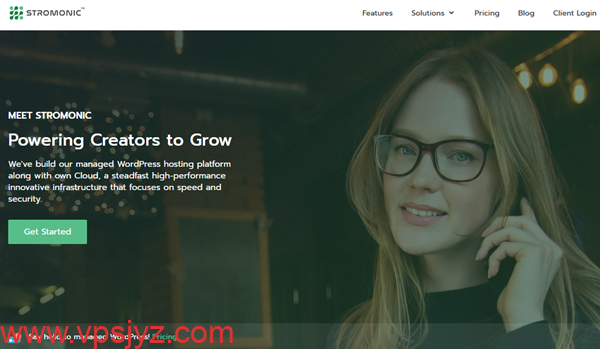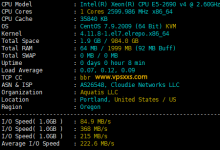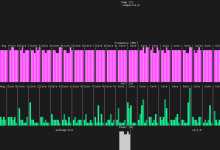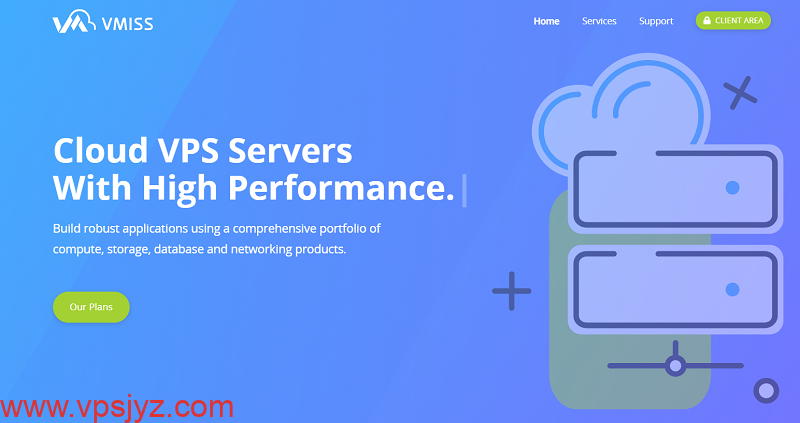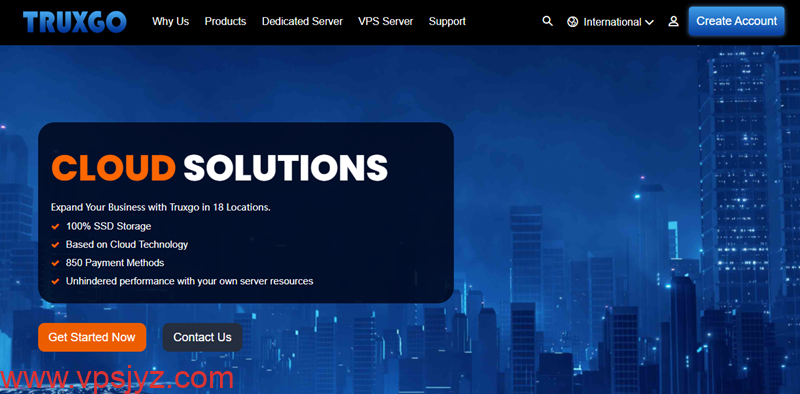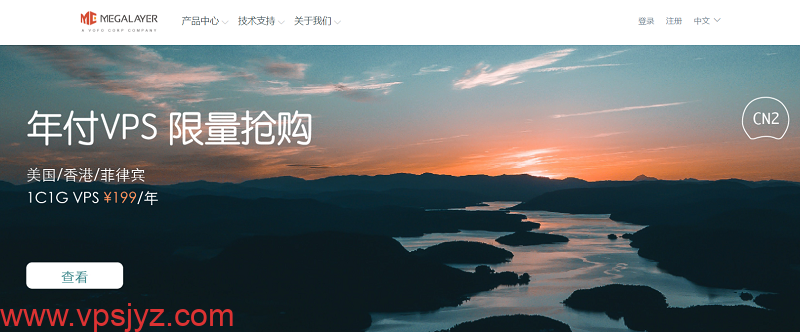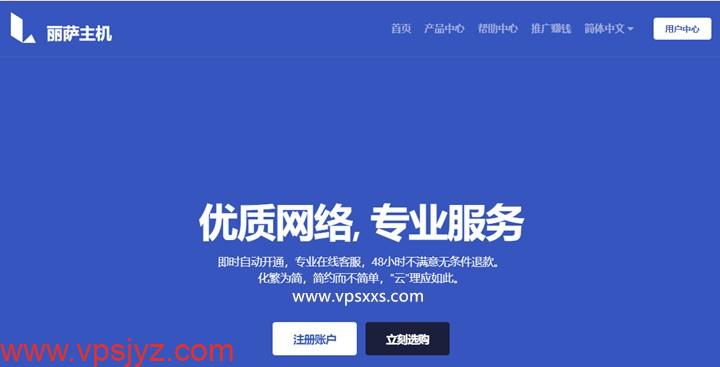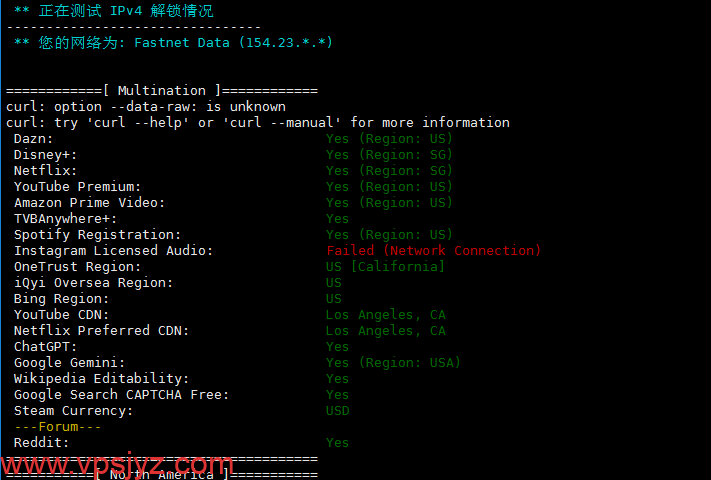前言
今天看到有人说哪吒面板这款探针,看了一下,感觉挺不错的:
哪吒监控 一站式轻监控轻运维系统。支持系统状态、HTTP、TCP、Ping 监控报警,计划任务和在线终端。
自己尝试部署了一下,哪吒面板。
教程
部署宝塔面板以及网站
使用 SSH 连接工具,挂载磁盘,根据系统执行相应命令开始安装(大约2分钟完成面板安装):
Centos安装脚本
yum install -y wget && wget -O install.sh http://download.bt.cn/install/install_6.0.sh && sh install.sh ed8484bec
Ubuntu/Deepin安装脚本
wget -O install.sh http://download.bt.cn/install/install-ubuntu_6.0.sh && sudo bash install.sh ed8484bec
Debian安装脚本
wget -O install.sh http://download.bt.cn/install/install-ubuntu_6.0.sh && bash install.sh ed8484bec
万能安装脚本
if [ -f /usr/bin/curl ];then curl -sSO https://download.bt.cn/install/install_panel.sh;else wget -O install_panel.sh https://download.bt.cn/install/install_panel.sh;fi;bash install_panel.sh ed8484bec
注意:必须为没装过其它环境如Apache/Nginx/php/MySQL的新系统,推荐使用centos 7.X的系统安装宝塔面板。
推荐使用Chrome、火狐、edge浏览器,国产浏览器请使用极速模式访问面板登录地址。
如果不确定使用那个Linux系统版本的,可以使用万能安装脚本。
部署宝塔面板后登录后台,然后新家网站,设置域名:
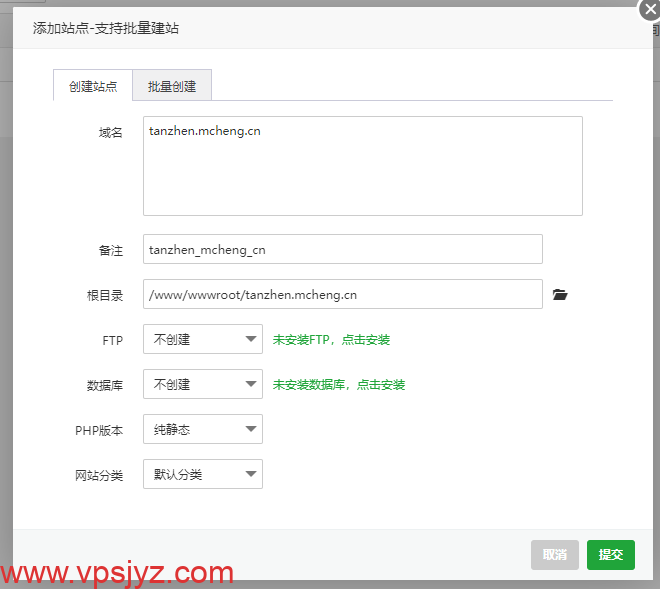
这样一个网站就正式创建好了,然后在申请ssl证书,可使用宝塔的免费证书或者自行百度申请!
建议使用两个域名,一个做为面板访问域名,可以套CDN,起到保护的作用;另外一个作为仅仅解析到面板服务器的域名,用于客户端连接服务端试用(这个可以没有,但是建议使用,如果直接用IP的话,迁移面板后会非常麻烦!)
GitHub信息配置
Github帐号准备
如果没有的请先提前注册,如果已经注册好的,直接打开:https://github.com/settings/developers,然后点击New OAuth App按钮,然后填写域名以及回调地址:


Homepag url:填写网站域名,我这个是已经反代8008端口的,如果没有反代的请记得后面加上8008
Authorization callback URL:https://域名/oauth2/callback 或者 https://域名:8008/oauth2/callback (注意是否有ssl)
密钥配置
创建好OAuth Apps后记住Client ID和生成Client secrets,后面会用到:
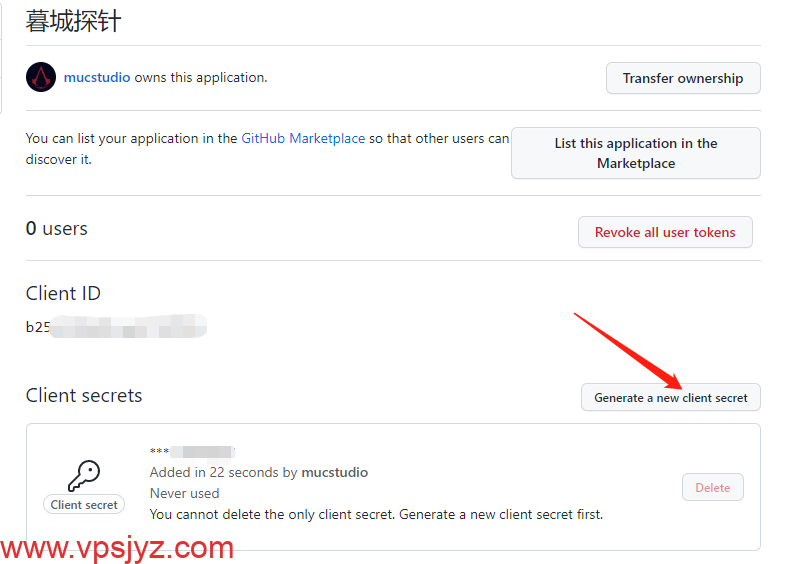
面板部署
请提前在宝塔面板放行8008端口以及5555端口,如果是国内云服务器的还要记得在服务器操作后台放行。
安装脚本
哪咤为提供了一件安装面板,连接SSH后使用即可:
国外云服务器:
curl -L https://raw.githubusercontent.com/naiba/nezha/master/script/install.sh -o nezha.sh && chmod +x nezha.sh ./nezha.sh
国内云服务器:
curl -L https://cdn.jsdelivr.net/gh/naiba/nezha@master/script/install.sh -o nezha.sh && chmod +x nezha.sh CN=true sudo ./nezha.sh
按照步骤输入1,安装面板端:
请输入选择 [0-13]: 1 > 安装面板 > 修改面板配置 正在下载 Docker 脚本 关于 GitHub Oauth2 应用:在 https://github.com/settings/developers 创建,无需审核,Callback 填 http(s)://域名或IP/oauth2/callback 关于 Gitee Oauth2 应用:在 https://gitee.com/oauth/applications 创建,无需审核,Callback 填 http(s)://域名或IP/oauth2/callback 请输入 OAuth2 提供商(gitee/github,默认 github): github 请输入 Oauth2 应用的 Client ID: b2XXXXXXXX 请输入 Oauth2 应用的 Client Secret: 9b80aXXXXXXXXcbf68XXXXXXXX5a18f4d 请输入 GitHub/Gitee 登录名作为管理员,多个以逗号隔开: mXXXXXo 请输入站点标题: 暮城探针 请输入站点访问端口: (8008) 请输入用于 Agent 接入的 RPC 端口: (5555) 面板配置 修改成功,请稍等重启生效 > 重启并更新面板 Pulling dashboard ... done Removing network dashboard_default WARNING: Network dashboard_default not found. Creating network "dashboard_default" with the default driver Creating dashboard_dashboard_1 ... done 哪吒监控 重启成功 默认管理面板地址:域名:站点访问端口
代表已经完成了整个面板,现在可以打开面板后台了,登录后台操作添加即可!
关于套CDN,就和常规建站一样,比如我的,就将 tanzhen.vpsjyz.com / 解析到CDN服务商,回源地址填部署面板的服务器IP,但要注意的是CDN需要支持WebSocket协议
如果提示链接断开,则宝塔修改配置(宝塔—已安装环境—nginx—配置修改):
location /ws {
proxy_pass http://Ip地址:端口;
proxy_http_version 1.1;
proxy_set_header Upgrade $http_upgrade;
proxy_set_header Connection "Upgrade";
proxy_set_header Host $host;
}
然后如果要添加服务器,登录后台,Github授权后,添加主机,输入对应的服务器信息,然后SSH连接需要添加的服务器端,输入:
国外机器 curl -L https://raw.githubusercontent.com/naiba/nezha/master/script/install.sh -o nezha.sh && chmod +x nezha.sh ./nezha.sh 国内机器 curl -L https://raw.sevencdn.com/naiba/nezha/master/script/install.sh -o nezha.sh && chmod +x nezha.sh CN=true ./nezha.sh
输出:
哪吒监控管理脚本 v0.8.2
--- https://github.com/naiba/nezha ---
1. 安装面板端
2. 修改面板配置
3. 启动面板
4. 停止面板
5. 重启并更新面板
6. 查看面板日志
7. 卸载管理面板
————————————————-
8. 安装监控Agent
9. 修改Agent配置
10. 查看Agent日志
11. 卸载Agent
12. 重启Agent
————————————————-
13. 更新脚本
————————————————-
0. 退出脚本
输入数字8,按照提示要求安装即可!!!
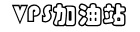 vps加油站
vps加油站